如何有效清理电脑C盘垃圾?有哪些步骤和工具推荐?
- 生活窍门
- 2024-12-11
- 26
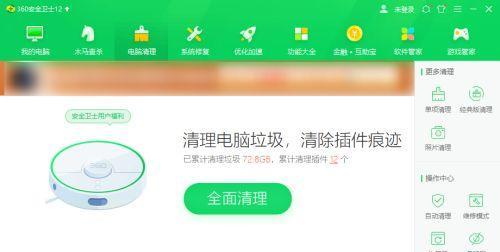
随着我们日常使用电脑的时间越来越长,电脑C盘上积累的垃圾文件也会越来越多,不仅会占用存储空间,还会影响电脑的性能。清理电脑C盘垃圾已成为每个电脑用户必须要做的事情之一。...
随着我们日常使用电脑的时间越来越长,电脑C盘上积累的垃圾文件也会越来越多,不仅会占用存储空间,还会影响电脑的性能。清理电脑C盘垃圾已成为每个电脑用户必须要做的事情之一。本文将介绍一些简单实用的方法来清理电脑C盘垃圾。
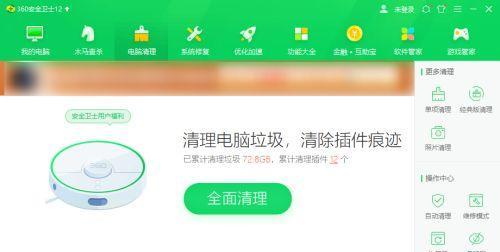
一、删除临时文件夹中的文件
在计算机使用过程中,一些软件或操作系统生成的临时文件,随着时间的增长会占用大量存储空间。可以通过打开“运行”窗口,输入“%temp%”进入临时文件夹,选中所有文件并删除来清理。
二、清理系统文件夹中的文件
系统文件夹中包含了大量的垃圾文件,这些文件可能是一些安装程序留下的残留文件、应用程序更新包等。可以通过系统清理工具来删除这些文件,以释放空间和提高电脑性能。
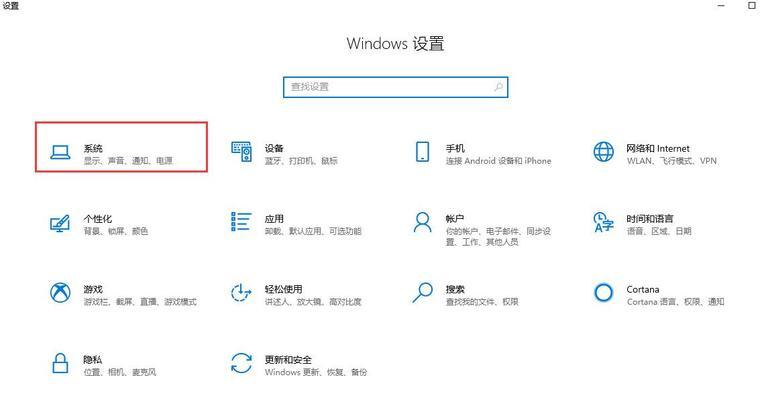
三、清理回收站
回收站中的文件虽然已经被删除,但是仍然占用着存储空间。可以通过右键点击回收站,选择清空回收站来彻底删除回收站中的所有文件。
四、卸载不需要的软件
在电脑上安装了很多软件之后,不少软件成为了“摆设”,不仅不会用到,而且还会占用存储空间。可以通过打开“控制面板”,进入“程序和功能”来卸载不需要的软件。
五、禁止开机自启动
有些软件在电脑开机时会自动启动,占用了大量的系统资源。可以通过打开“任务管理器”,选择“启动”标签页,禁用不需要开机自启动的软件。
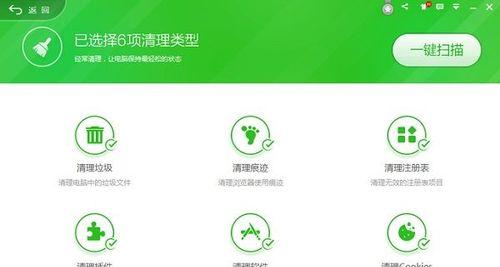
六、清理浏览器缓存
在使用浏览器上网时,会产生大量的缓存文件,随着时间的增长会占用大量存储空间。可以通过浏览器设置界面,清理浏览器缓存来释放存储空间。
七、清理注册表
注册表中记录了电脑系统和软件的相关信息,但是这些信息可能会因为安装、卸载软件等操作而残留下来,成为无用的信息并占用存储空间。可以通过注册表清理工具来清理无用信息。
八、清理下载文件夹
在下载文件夹中可能会存在一些已经下载完成的文件,但是没有及时删除,导致占用存储空间。可以通过打开下载文件夹,选中不需要的文件并删除来释放存储空间。
九、清理桌面
桌面上堆积的文件、文件夹、快捷方式等也会占用存储空间。可以通过整理桌面来清理垃圾文件。
十、清理系统日志
系统日志记录了电脑系统运行过程中的一些信息,但是这些信息可能会占用大量存储空间。可以通过打开“事件查看器”,选择“应用程序和服务日志”中的日志,并删除一些无用的日志信息。
十一、清理音乐、视频等媒体文件
在下载或导入音乐、视频等媒体文件时,可能会导致电脑C盘上存储空间逐渐减少。可以通过删除不需要的音乐、视频等媒体文件来释放存储空间。
十二、升级硬盘
如果以上方法都无法释放存储空间,那么可以考虑升级硬盘。通过将C盘从机械硬盘升级为固态硬盘,可以获得更大的存储空间,同时提升电脑的性能。
十三、定期清理
定期清理电脑C盘的垃圾文件是保持电脑性能和存储空间充足的关键。可以将清理电脑C盘的时间设定为每周或每月一次,以保持电脑的良好状态。
十四、注意安全性
在清理电脑C盘垃圾文件时,要注意不要误删重要文件,也要避免删除系统文件,以免影响电脑的正常运行。建议备份重要文件,以避免数据丢失。
十五、
清理电脑C盘的垃圾文件可以释放存储空间,提高电脑性能,从而使电脑更加流畅和稳定。可以通过删除临时文件、清理系统文件夹、清理回收站、卸载不需要的软件、禁止开机自启动、清理浏览器缓存、清理注册表、清理下载文件夹、清理桌面、清理系统日志、清理媒体文件、升级硬盘、定期清理和注意安全性等方法来清理电脑C盘的垃圾文件。
本文链接:https://www.taoanxin.com/article-6466-1.html

